Ce tutoriel vous montre 2 façons d'installer VirtualBox sur Debian 9 Stretch . VirtualBox est un logiciel de virtualisation gratuit et open-source qui peut fonctionner sur Linux, Mac, Windows et Solaris. Au moment d'écrire ces lignes, la dernière version stable de VirtualBox est la 5.2.10, publiée le 17 avril 2018. Pour une raison quelconque, elle n'est pas incluse dans le référentiel Debian 9 par défaut. Vous pouvez l'installer à partir du référentiel Oracle en amont ou du référentiel stretch-backports.
Certains des points forts de la série VirtualBox 5.2.x :
- La machine virtuelle peut être exportée vers Oracle Cloud (OPC).
- Installation invité sans surveillance
- Ajout d'une prise en charge audio pour l'enregistrement vidéo
Notez que le référentiel stretch-backports inclut actuellement Virtualbox 5.1. Si vous voulez la dernière version, utilisez le référentiel Oracle. Si vous avez installé une version précédente, arrêtez toutes les instances de machines virtuelles en cours d'exécution avant d'installer la dernière version. Après la mise à niveau, il est recommandé de mettre également à niveau les ajouts d'invités VirtualBox installés dans vos machines virtuelles.
Comment installer VirtualBox sur Debian 9 Stretch à partir du référentiel Oracle
Ouvrez une fenêtre de terminal et exécutez la commande ci-dessous pour passer à l'utilisateur root.
su -
Exécutez ensuite la commande suivante pour créer un fichier de liste source pour le référentiel Oracle VirtualBox. nano est un éditeur de texte en ligne de commande convivial pour les débutants.
nano /etc/apt/sources.list.d/virtualbox.list

L'éditeur de texte nano vous sera présenté. Ajoutez la ligne suivante dans le fichier.
deb http://download.virtualbox.org/virtualbox/debian stretch contrib
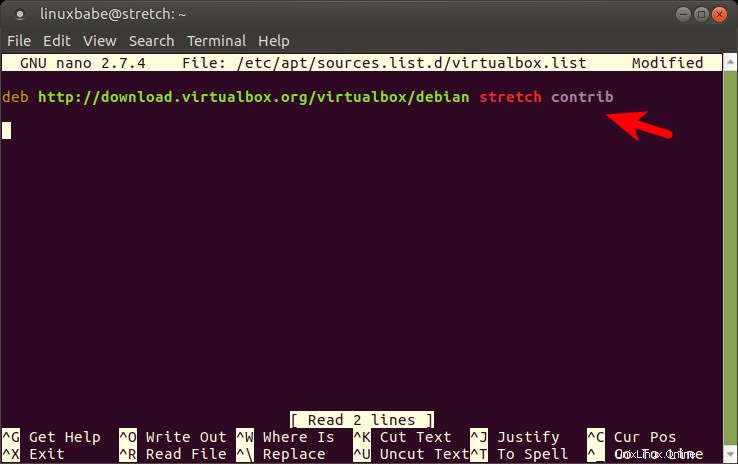
Pour enregistrer le fichier avec l'éditeur de texte nano, vous devez appuyer sur CTRL+O , puis appuyez sur Enter . Pour quitter l'éditeur de texte nano, appuyez sur CTRL+X . Ensuite, nous devons télécharger et importer la clé publique Oracle GPG sur le système Debian 9 avec la commande suivante.
wget -q https://www.virtualbox.org/download/oracle_vbox_2016.asc -O- | apt-key add -
La clé publique permet au gestionnaire de packages APT de vérifier l'intégrité des packages téléchargés. Ensuite, il ne reste plus qu'à mettre à jour l'index des packages locaux et à installer Virtualbox 5.2.
apt update apt install virtualbox-5.2
Une fois installé, démarrez-le à partir du menu de votre application ou exécutez la commande ci-dessous pour démarrer VirtualBox à partir du terminal.
virtualbox
Vous pouvez vérifier le numéro de version dans help> about VirtualBox .
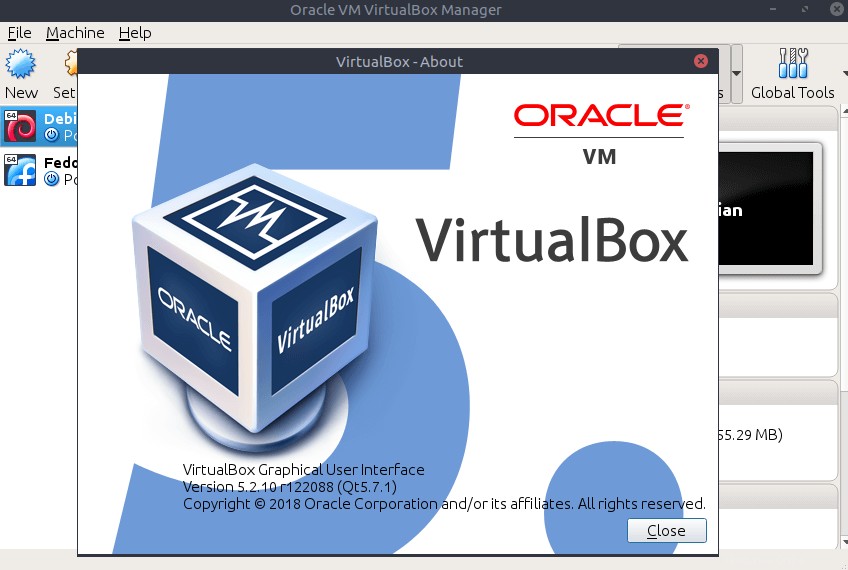
Pour s'assurer que les modules du noyau de l'hôte VirtualBox (vboxdrv , vboxnetflt et vboxnetadp ) sont correctement mis à jour lorsque la version du noyau linux change lors de la prochaine apt upgrade , installez le dkms paquet.
apt install dkms
Comment installer VirtualBox sur Debian 9 à partir du référentiel stretch-backports
Le référentiel backports contient des packages de la branche testing et unstable qui sont recompilés sur la branche stable. Pour activer les rétroportages étendus, passez en utilisateur root et créez un fichier de liste source.
su - nano /etc/apt/sources.list.d/stretch-backports.list
Ajoutez ensuite la ligne suivante à ce fichier.
deb http://ftp.debian.org/debian stretch-backports main contrib
Enregistrez et fermez le fichier. Ensuite, mettez à jour l'index du package.
apt update
Pour installer VirtualBox à partir du référentiel stretch-backports, exécutez la commande suivante.
apt install -t stretch-backports virtualbox
Dépannage
Parfois, vous pouvez voir l'erreur suivante lors du démarrage d'une machine virtuelle.
rtr3initex failed with rc=-1912 (rc=-1912) the virtualbox kernel modules do not match this version of virtualbox
L'une des causes est que vous installez virtualbox à partir du référentiel stretch-backports, puis que vous l'installez à nouveau à partir du référentiel Oracle. Dans ce cas, vous devez supprimer complètement l'un d'eux et installer l'autre. Par exemple, pour supprimer complètement la virtualbox du référentiel stretch-backports, exécutez :
apt purge virtualbox apt autoremove
Exécutez ensuite la commande suivante pour reconstruire les modules du noyau virtualbox.
/sbin/vboxconfig
C'est ça! J'espère que ce tutoriel vous a aidé à installer VirtualBox sur Debian 9 Stretch. Comme toujours, si vous avez trouvé cet article utile, abonnez-vous à notre newsletter gratuite pour obtenir plus de conseils et d'astuces.